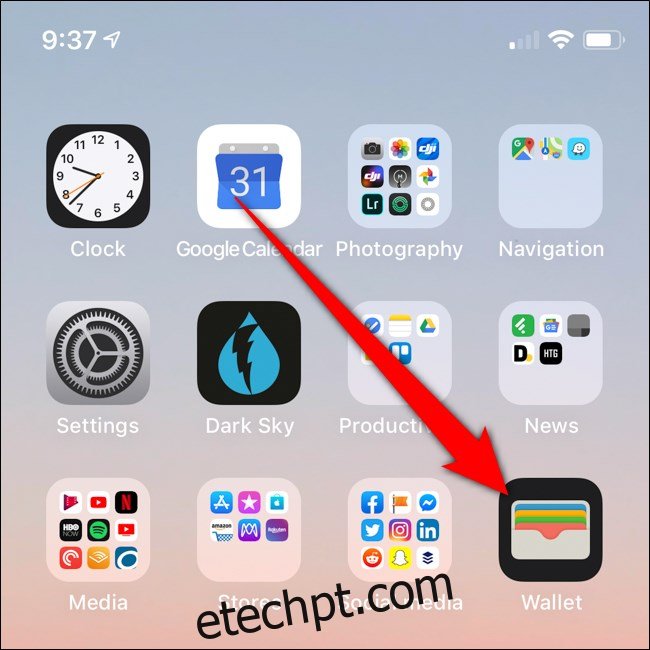O Apple Card é um cartão de crédito que prioriza o celular, mas ainda tem um número de cartão que pode ser usado para compras online. O cartão físico do serviço não tem o número, então você terá que encontrar o número no aplicativo Wallet.
Encontre o número do seu cartão Apple
Comece abrindo o aplicativo “Wallet” no seu iPhone. Se você não conseguir encontrá-lo, deslize para baixo na tela inicial e use a pesquisa do Spotlight para localizá-lo.
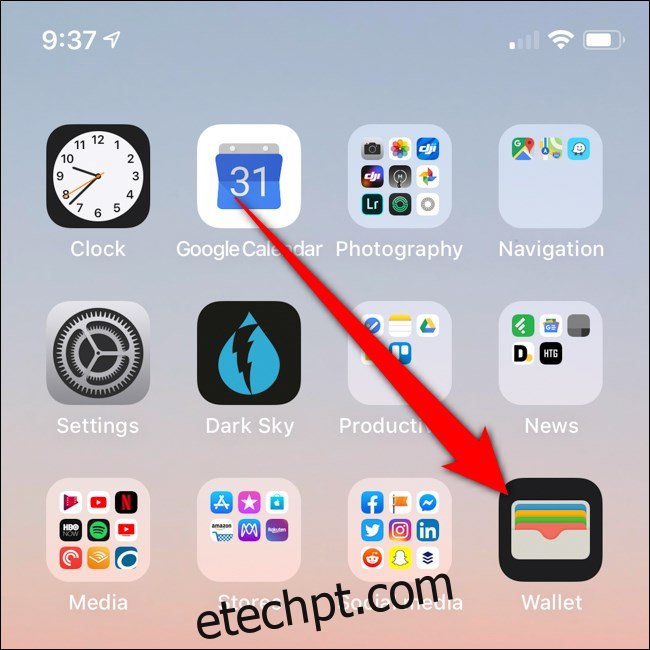
Em seguida, toque em seu Apple Card, localizado na parte superior do aplicativo, junto com qualquer outro cartão de crédito ou débito.
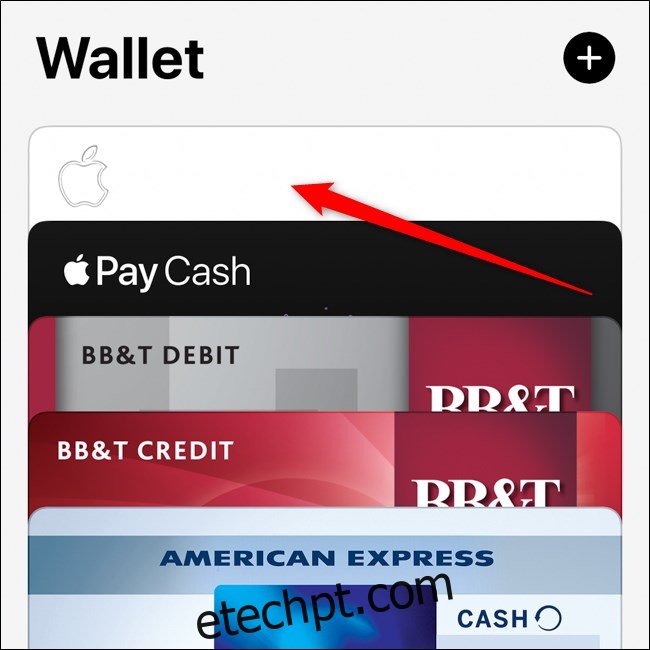
Agora que você está visualizando o saldo e as compras do seu Apple Card, selecione o botão de menu de três pontos no canto superior direito da tela.
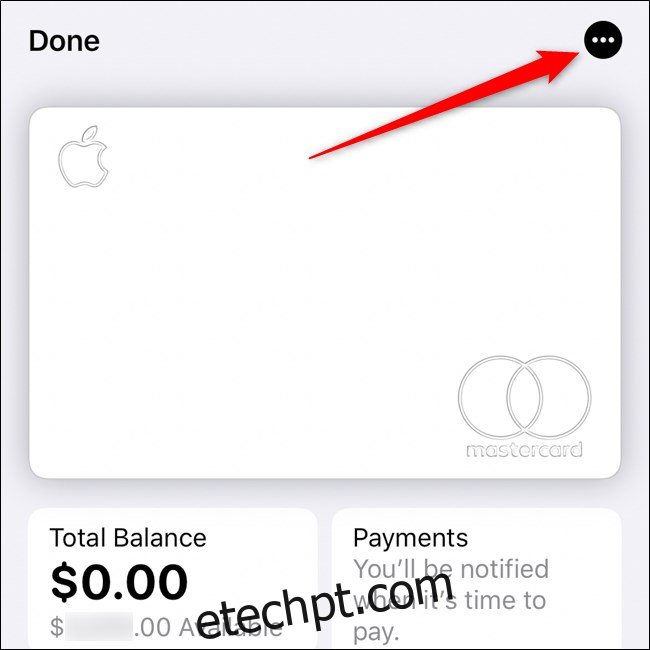
No meio do menu, você verá um botão “Informações do cartão”. Toque nele.
Depois de selecionar o botão, você precisará se autenticar. Se você tiver um iPhone X ou mais recente, a caixa de diálogo de autenticação do ID de rosto aparecerá e fará a varredura em seu rosto. Os telefones mais antigos solicitarão que você confirme sua identidade usando o Touch ID ou outra forma de segurança de tela de bloqueio.
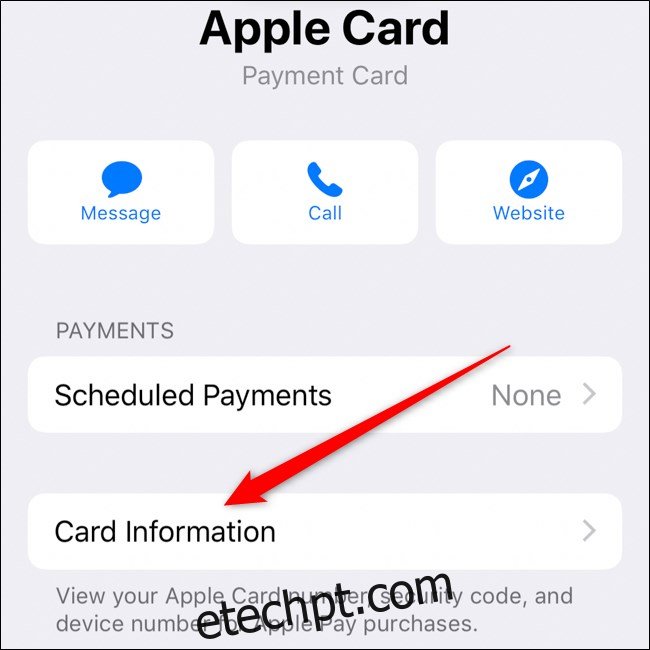
Agora você deve ser capaz de ver todos os detalhes necessários para usar o Apple Card para varejistas online. Essas informações incluem o número do seu cartão, data de validade, código de segurança e rede.
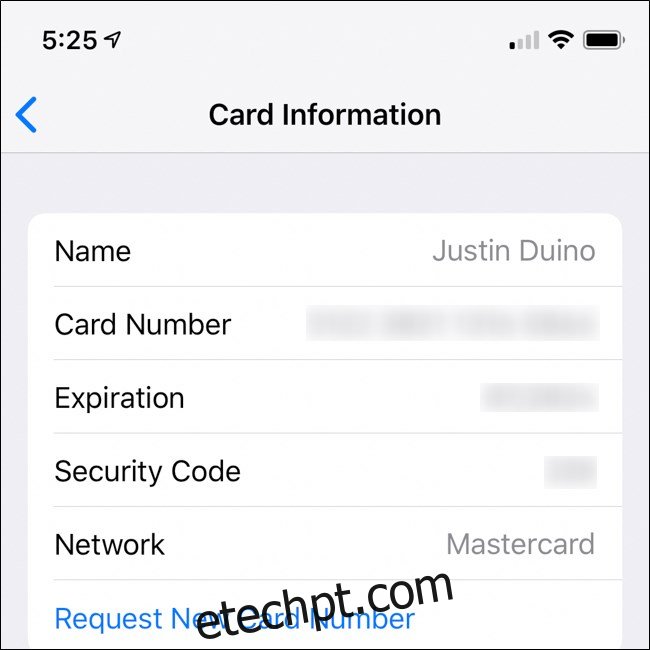
Solicite um novo número de cartão Apple
Os cartões de crédito tradicionais enfrentam o problema de ter suas informações roubadas por meio de skimmers ou hacks online. Nesses casos, os clientes precisam solicitar um novo cartão para obter um novo número de cartão de crédito.
Como o Apple Card físico não contém nenhum número, você pode solicitar um novo número de cartão a qualquer momento por meio do aplicativo “Wallet” do iPhone. Para começar, siga as etapas na seção anterior para voltar ao menu “Informações do cartão”. Depois disso, toque em “Solicitar novo número de cartão”.
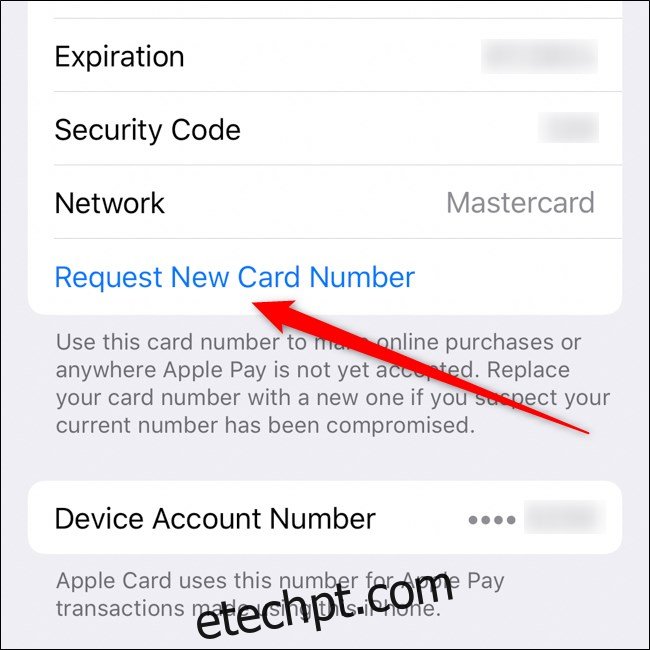
Uma caixa de diálogo aparecerá confirmando que você deseja um novo número de cartão. Toque em “Solicitar”. Lembre-se, porém, de que se você obtiver um novo número de cartão Apple, precisará atualizar as informações de todos os revendedores que possuem o cartão em arquivo.
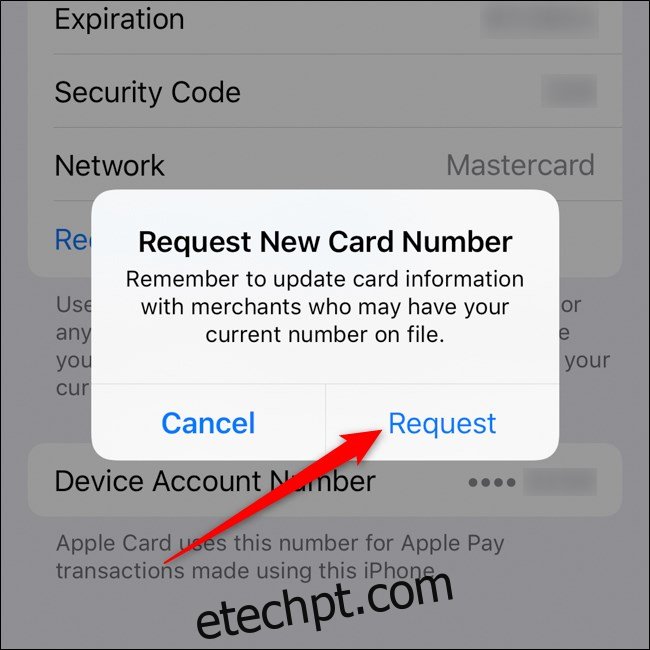
Se a Goldman Sachs aprovar sua solicitação, o número do cartão, a data de validade e o código de segurança serão alterados.
Encontrar o número do seu cartão Apple é tão simples quanto vasculhar o menu de configurações do aplicativo Wallet. Embora você obtenha mais recompensas ao usar o cartão de crédito com o Apple Pay, usar o cartão para contas mensais e compras online irá lenta mas seguramente acumular no Daily Cash.